Перевірка експлуатації веб -камер на комп’ютері та ноутбуці

- 1676
- 64
- Chris Schmeler
Інтернет сьогодні -це не лише джерело інформації, але й надає великі можливості для спілкування в Інтернеті. З розвитком технологій та появою веб -камер людство має можливість підтримувати контакти з знайомими та родичами не лише у письмовій формі та електронних повідомленнях, а й реальним спілкуванням, голосуванням та зображеннями за допомогою спеціальних додатків та месенджерів. Сучасні комп’ютери та ноутбуки, навіть планшети та телефони підтримують можливість зв'язку у форматі відео, через вбудовану або підключену камеру. У цій статті ми розповімо, як перевірити, чи працює веб-камера на ПК чи ноутбуці.

Необхідність перевірити продуктивність пристрою
Вибір посланців та програм для спілкування великий, а популярність спілкування через відео -комунікацію дуже популярна. Трапляється, що вам потрібно перевірити експлуатацію веб -камери під час її первинної установки, оновити програмне забезпечення, придбання та встановлення на комп’ютері або після придбання нового ноутбука. Більшість користувачів з комп'ютерними пристроями знають, що ноутбуки оснащені веб -кадром, а для спілкування за допомогою відео -комунікації на стаціонарному комп’ютері потрібно додатково придбати камеру та підключити її до системи. Найпростіший спосіб діагностувати камеру - це здійснити відеодзвінок другові, щоб перевірити з'єднання, але цей варіант не прийнятний для всіх. Тому перевірте веб-камеру на ноутбуці або на комп’ютері, без сторонньої допомоги, є актуальним для багатьох користувачів.
Ефективні варіанти перевірки функціональності камери
Перевірка службовця веб -камери можлива за допомогою декількох методів, які для ПК та ноутбука. Користувач повинен розуміти, що в ноутбуці камера є вбудованим пристроєм, і спочатку слід налаштувати на роботу за умови роботи нового або справного пристрою. У ноутбуках камера не потребує додаткових налаштувань, повинна автоматично активуватися при введенні програми, що підтримує відео -комунікацію. Єдина причина, що вона може не спрацювати, - це відсутність драйверів для встановленої системи, але Windows, починаючи з версії 7, зазвичай встановлює їх самостійно, і вам не потрібно нічого робити спеціально.
Ситуація з камерами для комп'ютера дещо інша: ви повинні придбати камеру та підключити її до шнура ПК з камери через USB -розділ (майже завжди це). Встановлення драйверів необхідна лише для деяких рідкісних моделей, як правило, система незалежно встановлює їх і розпізнає камеру.
Крім того, процедура перевірки відео ідентична будь -яким комп'ютерним пристроям. Розглянемо найпопулярніші методи перевірки роботи веб -камер.
Програма діагностичних варіантів
Найчастіше програми використовуються для перевірки роботи будь -яких пристроїв. Діагностика продуктивності камери для відео -комунікації не є винятком. Щоб перевірити функціональність пристрою, достатньо знайти програму, яка відповідає за його експлуатацію серед встановлених програм. Для цього вам потрібно перейти до "всіх програм" через "старт", знайти правильну утиліту, відкрити її та перевірити функціональність пристрою. Програма може мати різні імена, залежно від версії встановленої ОС, однак її можна візуально розпізнати значок камери. Якщо пристрій працює належним чином, при запуску програми користувач зможе побачити зображення, яке камера «бачить» під час відкриття, а зелений індикатор, що сигналізує, активність пристрою також світиться.
Коли програма для перевірки веб -камер відсутня в реєстрі або користувач не може її знайти, ви можете діагностувати будь -яку програму, яка підтримує можливість використання відеодзвінка. Найпростіший спосіб використання Skype для цього. Щоб перевірити веб -камеру, просто перейдіть до програм "Налаштування" через "Інструменти", перейдіть на вкладку "Basic", де користувач відкриє доступ до звукових настоянок та відео. Під час відкриття вкладки "Налаштування відео" користувач, якщо пристрій працює стабільно, побачить зображення з камери.
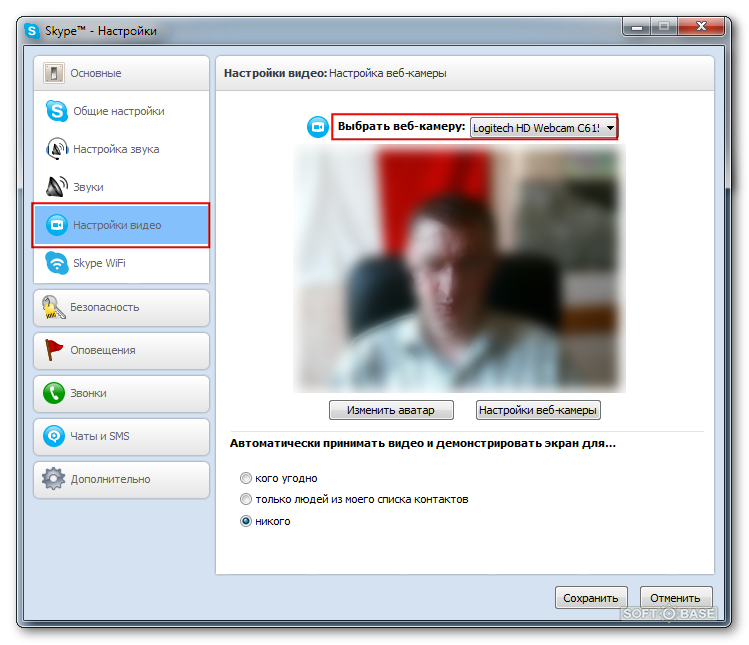
Ще один ефективний метод перевірки веб -камер надається VLC Media Player. Це безкоштовна і популярна програма, яка використовується як відеоплеєр на комп’ютерах та ноутбуках. Ви можете перевірити камеру через VLC, пройшовши вкладку Медіа до "Відкрити оновлення". Далі в рядку "Режим захоплення", вам потрібно вибрати назву камери і після декількох секунд очікування на екрані зображення з відео -пристрою має з’явитися.
Надійним, враховуючи сто відсотків результат - це спосіб перевірити камеру на комп'ютері або ноутбуці - це його ідентифікація через драйвер. Щоб вирішити проблему, необхідно ввести диспетчер пристроїв через "Панель управління", знайти в ньому пристрій та переконатися в його функціонуванні. З цією метою необхідно знайти елемент "пристрої обробки зображень", у списку якого варто вибрати відеокамеру і за допомогою правої кнопки миші відкрийте свої властивості. У пункті "загальний" стан камери повинен відображатися, за допомогою стандартної функціональності напис "Пристрій працює нормально". Відсутність такого напису означає проблему з драйверами - вони не відповідають пристрою. Потрібно знайти в Інтернеті та встановити драйвер для моделі камери. Пошук краще почати з офіційного сайту виробника.
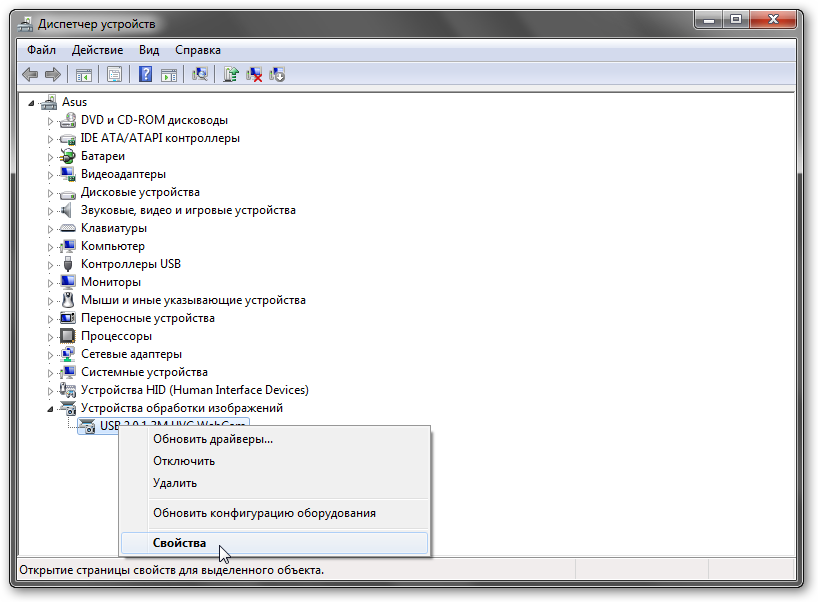
Перевірка веб -камер може бути здійснена не тільки через програми, але й в Інтернеті за допомогою спеціальних служб тестування.
Діагностика в Інтернеті
Популярний і простий спосіб - перевірити веб -камери в Інтернеті, для яких користувачеві достатньо, щоб мати лише доступ до Інтернету. Популярність цього методу полягає в його простоті та оперативній швидкості отримання результату без потреби в спеціальних знаннях. Ви можете дізнатися, чи працює веб -камера на комп’ютері чи ноутбуці за допомогою багатьох онлайн -служб, найпопулярнішими з яких є такі сайти, як http: // testcam.ru, http: // інструментарія.ru, http: // webcammictest.Com. Веб -сервіси можуть безкоштовно зайти на сайт для того, щоб користувач діагностував, почати перевірити його та дотримуватися рекомендацій програми. Робота веб -сайтів відбувається в режимі тестування пристрою відповідно до технології Flash, яка використовує спеціальні алгоритми та перевіряє звукове та відео відтворення камери. Програми дозволяють в режимі реального часу перевіряти роботу пристрою, а також швидко отримати звіт про його продуктивність або несправність з описом існуючих помилок.
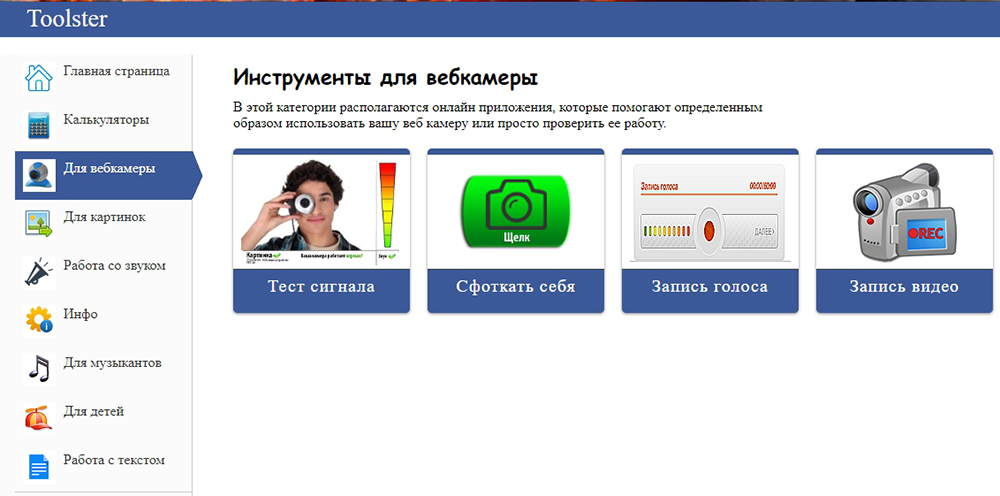
Специфіки продуктивності камери на Windows 10
За допомогою комп'ютерів під керуванням ОС Windows рідко виникає проблеми з функціональністю утиліт, додатків та оновленими або вбудованими пристроями, за винятком десятої, найбільш новою варіацією системи, яка має багаторівневі критерії конфіденційності. Windows 10 має конкретні налаштування, які визначають таємницю інформації на пристрої, яка, відповідно, може спровокувати проблеми з функціональністю камери. Перевірка веб -камер у Windows 10 повинна здійснюватися відповідно до описаного вище, однак, якщо відео -пристрій не відтворює зображення, причина в цьому випадку може бути не проблемою з драйверами або несправністю камери, але його блокуванням системою. Щоб усунути цю проблему, користувачеві потрібно внести зміни до конфіденційності системи відповідно до наступного алгоритму:
- Перегляньте меню "Почати" в вкладці "Параметри".
- Перейдіть до розділу "конфіденційність", де відкриється меню з реєстру програм, серед якого потрібно знайти елемент "камери" та відкрити його.
- Перевірте, чи є дозвіл на роботу пристрою за допомогою системи. Якщо ні, то система автоматично сприймає камеру як несанкціонований елемент, забороняючи її використовувати.
- Визначте додатки Доступ до веб -камери.
Після цих маніпуляцій камера повинна почати функціонувати в стандартному режимі.
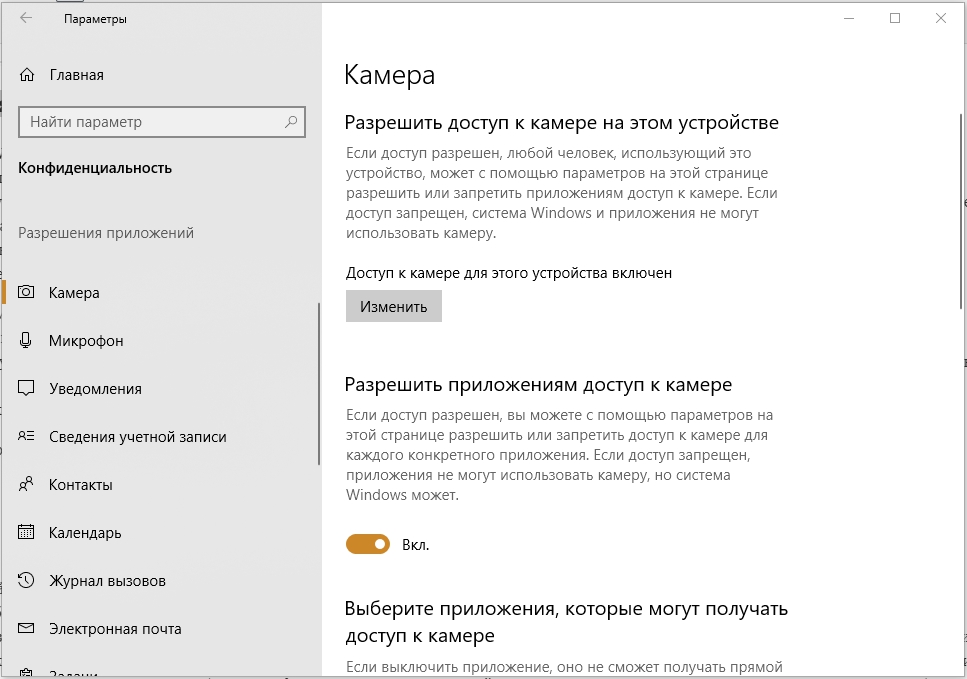
Підведемо підсумки
Web -Camera -це вбудований -в підключений елемент, який є необхідною частиною комп'ютера, ноутбука та сучасних гаджетів. Його виступ дозволяє спілкуватися через спеціальний відеочат з друзями, знайомими та родичами. Кілька років тому така можливість була просто неможливою, сьогодні можна «подивитися» з близькими людьми, незалежно від відстані з ними, за допомогою сучасних пристроїв, оснащених камерами, за умови, що Інтернет доступний та встановлений корисність. У цій статті описані прості методи перевірки роботи камери. Виберіть зручний для вас метод перевірки, перевірте, налаштуйте та насолоджуйтесь спілкуванням.
- « Як дивитися фільми на Sony PlayStation 4
- Найкращі програми для автоматичного або ручного резервного копіювання »

